시스템 복원은 잘못된 Windows 업데이트, Windows 레지스트리 수정 및 버그가 있는 드라이버 설치 후 문제를 일으키는 변경 사항을 실행 취소하는 데 도움이 되는 Windows 기능입니다.
새 프로그램, 드라이버 또는 Windows 업데이트를 설치할 때 Windows에서 자동으로 복원 지점을 만듭니다. Windows 레지스트리 수정 등과 같이 시스템을 변경하기 전에 수동으로 복원 지점을 만들 수도 있습니다. Windows에서 시스템 복원을 사용하여 개인 파일을 삭제하지 않고 시스템에 대한 최근 변경 사항을 실행 취소하는 방법은 다음과 같습니다.
시스템 복원을 사용하도록 시스템 보호 구성
최신 Windows 컴퓨터에서는 시스템 복원이 기본적으로 비활성화되어 있습니다. 따라서 복원 지점을 사용하려면 먼저 시스템 복원을 구성하고 활성화해야 합니다.
Windows에서 시스템 보호에서 복원 지점을 구성하고 만들 수 있습니다. 여러 개의 저장소 드라이브가 있고 이에 대한 복원 지점을 만들려면 저장소 드라이브에 대해 시스템 보호를 개별적으로 사용하도록 설정해야 합니다.
복원 지점의 또 다른 중요한 측면은 저장소 공간 할당입니다. Windows는 기본적으로 복원 지점을 저장하기 위해 저장소 드라이브 공간의 20%를 할당합니다. 그러나 한 번에 저장하려는 복원 지점의 수에 따라 공간 할당을 늘리거나 줄일 수 있습니다.
Windows에서 시스템 복원을 사용하는 방법
시스템 복원을 사용하여 컴퓨터를 이전 시점으로 되돌리면 원치 않는 변경 사항을 취소할 수 있습니다. 시스템 복원은 개인 파일에는 영향을 주지 않습니다. 그러나 복원 지점이 생성된 후 최근에 설치된 모든 프로그램과 드라이버는 제거됩니다.
Windows에서 시스템 복원을 수행하려면:
⭐ Win 키를 누르고 시스템 복원을 입력합니다.
⭐ 복원 지점 만들기를 클릭하여 시스템 속성 대화 상자를 엽니다.
⭐ 시스템 보호를 엽니다.
⭐ 다음으로 시스템 복원을 클릭합니다. 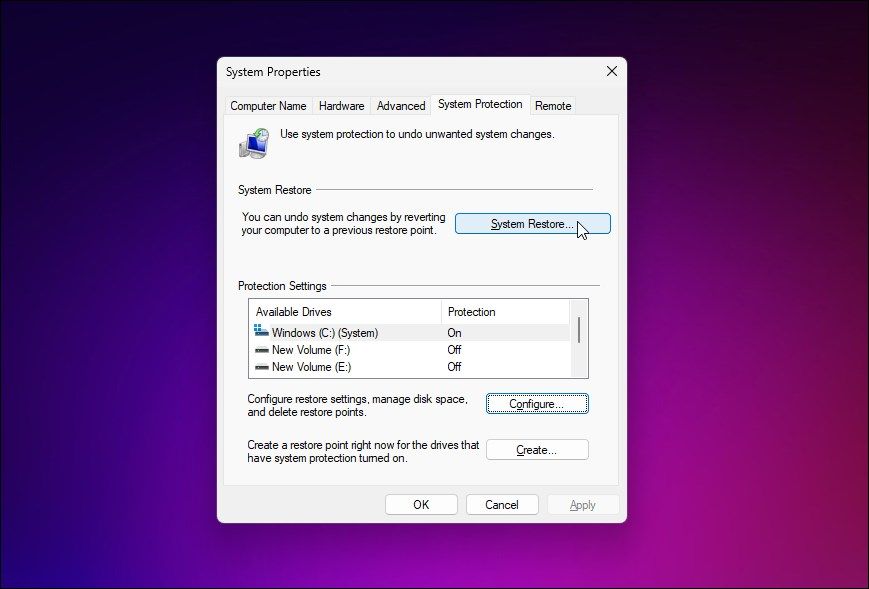
⭐ 또는 Win + R을 눌러 실행을 열고 rstrui.exe를 입력한 다음 확인을 클릭하여 시스템 복원을 엽니다.
⭐ 다음을 클릭합니다.
⭐ 이제 시스템 복원을 수행하기 위해 복원 지점을 선택해야 합니다. 시스템 복원을 구성한 방법에 따라 복원 지점이 여러 개 표시되거나 하나만 표시될 수 있습니다. 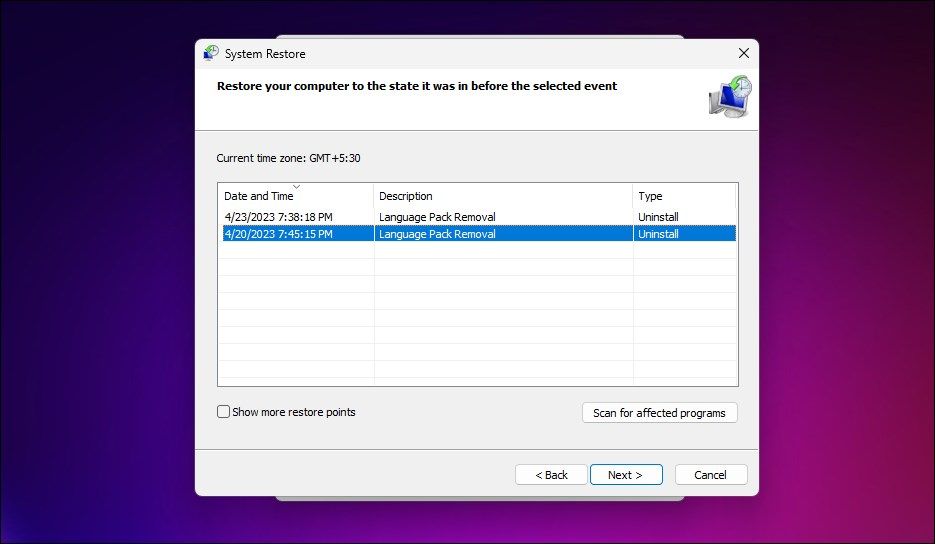
⭐ 기본적으로 가장 최근 복원 지점만 표시됩니다. 사용 가능한 모든 복원 지점을 보려면 복원 지점 더 보기를 클릭합니다.
⭐ 복원 지점을 선택하고 영향을 받는 프로그램 검색을 클릭하면 선택한 복원 지점으로 진행할 경우 제거 및 재설치될 프로그램과 드라이버를 볼 수 있습니다. 닫기를 클릭합니다. 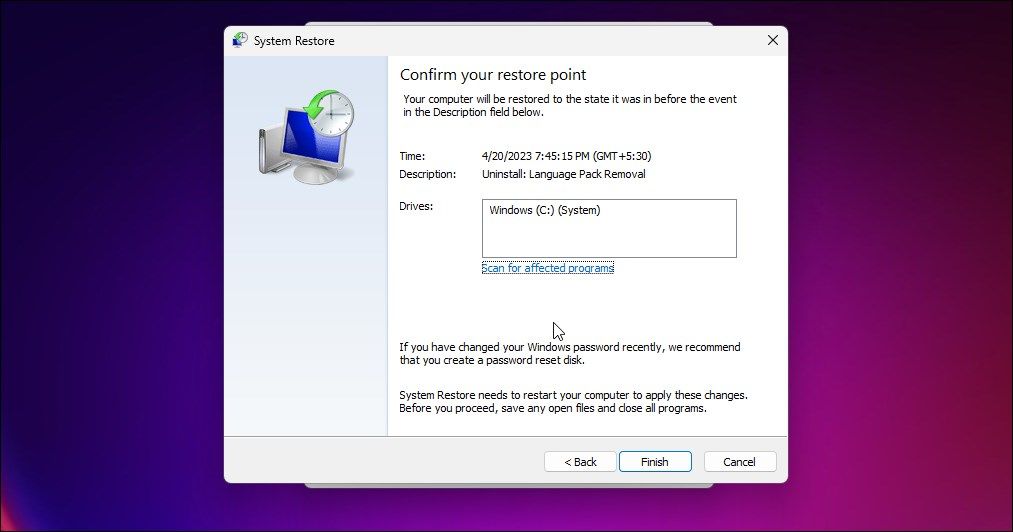
⭐ 올바른 복원 지점이 선택되었는지 확인하고 다음을 클릭합니다.
⭐ 확인 대화 상자에서 설명을 읽습니다. 열려 있는 파일을 모두 저장하고 열려 있는 다른 프로그램을 닫아야 합니다.
⭐ 마침을 클릭하여 복원 프로세스를 시작합니다. 변경 사항을 적용하기 위해 컴퓨터가 다시 시작됩니다. 따라서 컴퓨터가 다시 시작될 때까지 기다리세요. 복원에 성공하면 성공 메시지가 표시됩니다.
시스템 복원을 위한 몇 가지 유용한 팁
시스템 복원에 실패한 경우 동일하거나 다른 복원 지점으로 다시 시도할 수 있습니다. 문제가 지속되면 안전 모드에서 실행하고 Windows에서 시스템 복원이 작동하지 않는 다른 문제가 있는지 확인하세요.
Windows에서는 새 복원 지점을 위한 공간을 확보하기 위해 이전 복원 지점을 자동으로 삭제합니다. 따라서 복원 지점의 수는 시스템 보호를 위해 할당된 최대 공간에 따라 달라집니다.
또는 Windows에서 복원 지점을 수동으로 삭제하여 컴퓨터의 일부 저장 공간을 복구할 수도 있습니다. 복원 지점을 더 이상 만들지 않으려면 시스템 보호 설정에서 시스템 복원을 비활성화할 수 있습니다. 하지만 이렇게 하면 기존 복원 지점이 모두 지워집니다.
복원 지점을 사용하여 Windows에서 중요한 시스템 변경 사항 실행 취소
시스템 복원은 Windows 업데이트, 드라이버 또는 프로그램 설치, 사용자 수정으로 인해 발생한 의도하지 않은 변경 사항을 실행 취소할 수 있는 뛰어난 Windows 시스템 복구 솔루션입니다.
시스템 복원이 완료되면 부분적으로 제거된 몇 가지 프로그램이 바로 가기 및 기타 파일과 함께 그대로 남아 있을 수 있습니다. 완전히 제거하려면 제어판 또는 설정 앱에서 해당 프로그램을 제거해야 합니다.